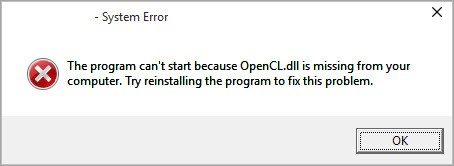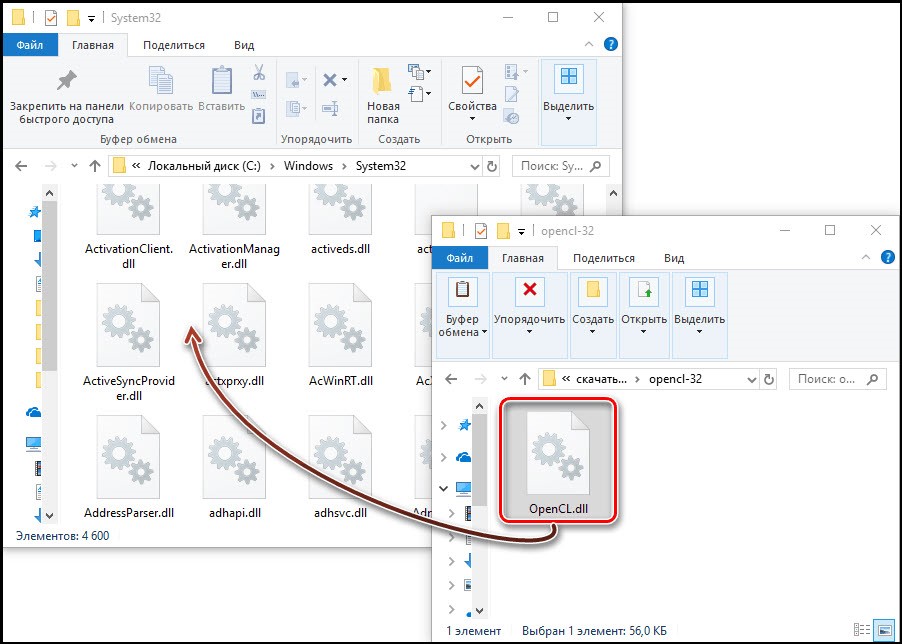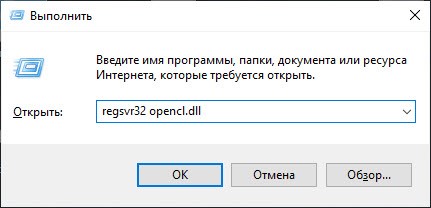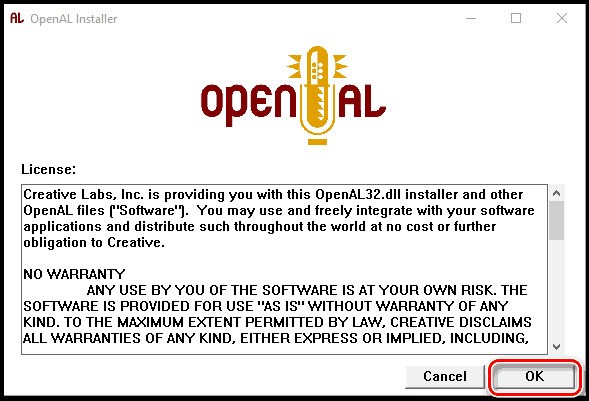В этой инструкции подробно о том, как скачать и установить opencl.dll x64 и 32-бит и исправить рассматриваемые ошибки в Windows.
- Исправление ошибок opencl.dll
- Дополнительная информация
- Видео инструкция
Как исправить системные ошибки, вызванные отсутствием opencl.dll
Opencl.dll — одна из библиотек DLL, используемых в программах, использующих технологии OpenCL (Open Computing Language) для просчета графики или других операций с использованием GPU (видеокарты). Технология поддерживается NVIDIA, Intel и AMD.
Скачивать этот файл отдельно со стороннего сайта и пробовать его зарегистрировать в Windows вручную можно, но не является лучшим методом. В случае видеокарт AMD ранее был доступен отдельный OpenCL Driver, но сегодня для систем Windows 10, 8.1 или Windows 7 он не актуален.
Файл opencl.dll присутствует в комплекте драйверов для всех современных дискретных и интегрированных видеокарт: NVIDIA GeForce, AMD Radeon и Intel HD Graphics. Поэтому лучшее и наиболее часто работающее решение — установка этих драйверов:
- Внимание: «обновление» драйвера кнопкой «Обновить» в диспетчере устройств — это не то, что требуется: так мы получим не все файлы и более того, этот метод иногда и вовсе не производит обновления.
- Если вы, еще до того, как нашли это руководство откуда-то скачали и поместили вручную файлы opencl.dll в папки C:\Windows\System32 и C:\Windows\SysWOW64, лучше их оттуда убрать, они могут помешать следующим шагам.
- Скачайте последний драйвер для вашей видеокарты с официального сайта NVIDIA, AMD или Intel. Внимание: если у вас есть и интегрированная и дискретная видеокарта, например, AMD и Intel, загрузите оба драйвера. Особенно это важно для драйверов AMD, без сопутствующей установки драйвера от Intel (при наличии и этого GPU), ошибки amdrsserv.exe могут продолжать появляться.
- Будет полезным (но обычно не обязательно), если перед запуском установщиков вы удалите текущие драйверы: для некоторых это возможно сделать в Панель управления — Программы и компоненты, для некоторых — с помощью бесплатной утилиты Display Driver Uninstaller (DDU).
- Установите загруженный драйвер или драйверы (при наличии нескольких GPU). В случае если установщик в параметрах предлагает выполнить «чистую установку» (например, NVIDIA), выполните именно её.
- На всякий случай перезагрузите компьютер.
После выполнения указанных действий файлы opencl.dll должны автоматически оказаться в папке C:\Windows\System32, а в Windows x64 — еще и в C:\Windows\SysWOW64, а ошибки «Не удается продолжить выполнение кода, поскольку система не обнаружила opencl.dll», «Системная ошибка amdrsserv.exe» (напрямую связанная с драйверами AMD, которые при появлении этой ошибки следует переустановить вручную) и подобные не должны вас больше побеспокоить.
Дополнительная информация
Если эта статья — не первая, которую вы находите на тему ошибок opencl.dll, вы вероятнее встречали рекомендацию скачать этот файл, скопировать в ранее упоминавшиеся папки и выполнить команду regsvr32.exe opencl.dll (или иные варианты этой команды). Простое копирование файла иногда может исправить ошибку. А проблема с этим методом в том, что зарегистрировать (установить) эту DLL таким методом не получится.
Вы получите сообщение о том, что «Точка входа DllRegisterServer» не найдена, иначе говоря, файл не поддерживает механизм регистрации с помощью regsvr32.dll. Отдельно следует отметить, что в папках System32 и SysWOW64 должны быть разные файлы opencl.dll — для x64 и x86, а обычно предлагается один, что может приводить к ошибкам.
Как итог — чаще всего из-за незнания подобных нюансов ручные манипуляции оказываются безуспешными (но иногда срабатывают, хотя шаг с regsvr32 и лишний). Однако, бывает иная ситуация: в системе присутствует и всегда был в наличии оригинальный opencl.dll (был установлен с драйверами), но сообщения об ошибках продолжают появляться. В этой ситуации можно рекомендовать выполнить проверку целостности системных файлов (инструкция для Windows 10, но подойдет и для предыдущих систем) — это может сработать.
Загрузка и установка opencl.dll — видео инструкция
Надеюсь, инструкция сработала для вашего случая. На всякий случай учитывайте: если проблема появилась после каких-то недавних действий с компьютером, вполне возможно, что вам помогут точки восстановления системы.

Всем привет!
Подскажите, как установить OpenCL (Windows 10 x64 / Intel Core i5)?
Откуда скачать драйвер для запуска прог, использующих OpenCL?
Гуглю, находится сайт https://software.intel.com/en-… cl-drivers
Там есть ссылки «Intel® Processor Graphics» (видеокарта у меня интегрированная Intel HD Graphics 3000 (Gen6) и «Intel® Xeon™ Processor or Intel® Core™ Processor»
Тыкаю на одну ссылку, на другую, в итоге попадаю:
• либо на Page not found (https://software.intel.com/sdk/opencl),
• либо на скачку «Intel Driver & Support Assistant» — ставлю, запускаю, получаю сообщение «К сожалению, нет доступных обновлений ПО»,
• либо на страницу скачки драйверов, скачиваю драйвер (2 варианта) для 6-го поколения Intel Graphics, выводится сообщение, что система не удовлетворяет минимальным требованиям.
При запуске прог, работающих с OpenCL выводятся сообщения вида:
Код
Cannot find an OpenCL ICD loader library. You are probably missing the native OpenCL runtime or driver for your platform. * AMD GPUs on Windows require this runtime and/or driver: "AMD Radeon Software Crimson Edition" (15.12 or later) * Intel CPUs require this runtime and/or driver: "OpenCL Runtime for Intel Core and Intel Xeon Processors" (16.1.1 or later) * Intel GPUs on Windows require this runtime and/or driver: "OpenCL Driver for Intel Iris and Intel HD Graphics" * NVIDIA GPUs require this runtime and/or driver: "NVIDIA Driver" (367.x or later)
• Гуглю «OpenCL Runtime for Intel Core and Intel Xeon Processors», выхожу на страницу скачки «Intel SDK for OpenCL». При запуске пишет «Intel HD graphics driver is installed. Uninstall it before installing Intel SDK for OpenCL — CPU only runtime package for Intel Core and Intel Xeon Processors«. Видимо, этот пак только для CPU без задействования GPU.
• Гуглю «OpenCL Driver for Intel Iris and Intel HD Graphics», попадаю на страницу, которую я описывал в самом начале.
Где-то на сайте проскальзывают сообщения о том, что дрова OpenCL идут вместе с дровами видеокарты. Но почему у меня тогда не запускаются проги с OpenCL ?!!!
Другая прога выдаёт «Error: no opencl platforms found».
С сайта https://www.khronos.org/opencl/ тоже непонятно что скачивать, там вообще исходники сплошные…

Before we start, a few notes:
- The steps described herein have been tested on Windows 8.1 only, but should also apply for Windows 7 and Windows 8.
- We will not discuss how to write an actual OpenCL program or kernel, but focus on how to get everything installed and ready for OpenCL on a Windows machine. This is because writing efficient OpenCL kernels is almost entirely OS independent.
If you want to know more about OpenCL and you are looking for simple examples to get started, check the Tutorials section on this webpage.
Running an OpenCL application
If you only need to run an OpenCL application without getting into development stuff then most probably everything already works.
If OpenCL applications fail to launch, then you need to have a closer look to the drivers and hardware installed on your machine:
- Check that you have a device that supports OpenCL. All graphics cards and CPUs from 2011 and later support OpenCL. If your computer is from 2010 or before, check this page. You can also find a list with OpenCL conformant products on Khronos webpage.
- Make sure your OpenCL device driver is up to date, especially if you’re not using the latest and greatest hardware. With certain older devices OpenCL support wasn’t initially included in the drivers.
Here is where you can download drivers manually:
- Intel has hidden them a bit, but you can find them here with support for OpenCL 2.0.
- AMD’s GPU-drivers include the OpenCL-drivers for CPUs, APUs and GPUs, version 2.0.
- NVIDIA’s GPU-drivers mention mostly CUDA, but the drivers for OpenCL 1.1 1.2 are there too.
In addition, it is always a good idea to check for any other special requirements that the OpenCL application may have. Look for device type and OpenCL version in particular. For example, the application may run only on OpenCL CPUs, or conversely, on OpenCL GPUs. Or it may require a certain OpenCL version that your device does not support.
A great tool that will allow you to retrieve the details for the OpenCL devices in your system is Caps Viewer.
Developing OpenCL applications
Now it’s time to put the pedal to the metal and start developing some proper OpenCL applications.
The basic steps would be the following:
- Make sure you have a machine which supports OpenCL, as described above.
- Get the OpenCL headers and libraries included in the OpenCL SDK from your favourite vendor.
- Start writing OpenCL code. That’s the difficult part.
- Tell the compiler where the OpenCL headers are located.
- Tell the linker where to find the OpenCL .lib files.
- Build the fabulous application.
- Run and prepare to be awed in amazement.
Ok, so let’s have a look into each of these.
OpenCL SDKs
For OpenCL headers and libraries the main options you can choose from are:
- NVIDIA – CUDA Toolkit. You can grab the OpenCL samples here.
- AMD – AMD APP SDK. Also works with Intel’s CPUs.
- Headers and OpenCL.lib are here: https://github.com/GPUOpen-LibrariesAndSDKs/OCL-SDK/releases
- Samples are here: https://github.com/OpenCL/AMD_APP_samples
- Math libraries are here: https://github.com/clMathLibraries
- Intel – the previous Intel SDK for OpenCL is now integrated into Intel’s new tools, such as Intel INDE (which has a free starters edition) or Intel Media Server Studio. Grab any of these in order to have everything ready for building OpenCL code.
As long as you pay attention to the OpenCL version and the OpenCL features supported by your device, you can use the OpenCL headers and libraries from any of these three vendors.
OpenCL headers
Let’s assume that we are developing a 64bit C/C++ application using Visual Studio 2013. To begin with, we need to check how many OpenCL platforms are available in the system:
[raw]
#include<stdio.h>
#include<CL/cl.h>
int main(void)
{
cl_int err;
cl_uint numPlatforms;
err = clGetPlatformIDs(0, NULL, &numPlatforms);
if (CL_SUCCESS == err)
printf("\nDetected OpenCL platforms: %d", numPlatforms);
else
printf("\nError calling clGetPlatformIDs. Error code: %d", err);
return 0;
}
[/raw]
We need to specify where the OpenCL headers are located by adding the path to the OpenCL “CL” is in the same location as the other CUDA include files, that is, CUDA_INC_PATH. On a x64 Windows 8.1 machine with CUDA 6.5 the environment variable CUDA_INC_PATH is defined as “C:\Program Files\NVIDIA GPU Computing Toolkit\CUDA\v6.5\include”
If you’re using the AMD SDK, you need to replace “$(CUDA_INC_PATH)” with “$(AMDAPPSDKROOT)/include” or, for Intel SDK, with “$(INTELOCLSDKROOT)/include“.
OpenCL libraries
Similarly, we need to let the linker know about the OpenCL libraries. Firstly, add OpenCL.lib to the list of Additional Dependencies:
Secondly, specify the OpenCL.lib location in Additional Library Directories:
As in the case of the includes, If you’re using the AMD SDK, replace “$(CUDA_LIB_PATH)” with “$(AMDAPPSDKROOT)/lib/x86_64” , or in the case of Intel with “$(INTELOCLSDKROOT)/lib/x64“.
And you’re good to go! The application should now build and run. Now, just how difficult was it? Happy OpenCL-coding on Windows!
If you have any question or suggestion, just leave a comment.
Related Posts
Using Qt Creator for OpenCL
… and more ways are getting available to bring easy OpenCL to you. Most of the convenience libraries are wrappers for …
OpenCL under Wine
… Wine 1.3 branch has support for OpenCL 1.0 since 1.3.9. Since Microsoft likes to get a little part of the … with it. All …
Windows on ARM
… opinion, to open up the conversation about Windows plus OpenCL. While Google and Apple have taken their share on the …
AMD OpenCL Drivers — это программное обеспечение, позволяющее использовать технологию OpenCL (Open Computing Language) на графических картах и процессорах, выпускаемых компанией AMD. OpenCL — это открытый стандарт, который позволяет распараллеливать и ускорять выполнение вычислений на различных устройствах.
Установка и настройка AMD OpenCL Drivers на операционной системе Windows довольно проста. Ваша графическая карта или процессор уже должны быть совместимыми с технологией OpenCL. Если это так, то вам понадобится загрузить и установить драйверы OpenCL для полноценной работы с этой технологией.
Для установки AMD OpenCL Drivers для Windows, вам необходимо сначала загрузить последнюю версию драйвера с официального веб-сайта AMD. После загрузки запустите установочный файл и следуйте инструкциям на экране. После установки перезагрузите компьютер, чтобы изменения вступили в силу.
Примечание: Перед установкой новых драйверов рекомендуется создать точку восстановления системы или сделать резервную копию важных данных, на всякий случай.
После установки AMD OpenCL Drivers вам может потребоваться выполнить дополнительные настройки для оптимального использования технологии OpenCL. Вы можете настраивать параметры драйвера через панель управления AMD Catalyst Control Center или через настройки приложений, поддерживающих OpenCL.
В заключение, AMD OpenCL Drivers для Windows позволяют использовать технологию OpenCL на графических картах и процессорах компании AMD. Установка и настройка драйверов достаточно проста и может быть выполнена с помощью официального веб-сайта AMD. При правильной установке и настройке вы сможете эффективно использовать возможности параллельной обработки и ускорить выполнение различных задач на своем компьютере.
Содержание
- Установка драйверов Amd opencl на windows
- Настройка драйверов Amd opencl на windows
- Проблемы с установкой и настройкой драйверов Amd opencl на windows
Установка драйверов Amd opencl на windows
Драйверы Amd opencl позволяют использовать вычислительные возможности видеокарты Amd в приложениях, которые используют технологию OpenCL для распараллеливания задач.
Для установки драйверов Amd opencl на Windows, следуйте инструкциям ниже:
- Перейдите на официальный сайт Amd по адресу https://www.amd.com/ru/support.
- Выберите вкладку «Драйверы и поддержка», а затем «Скачать драйверы».
- В разделе «Операционная система» выберите вашу версию Windows.
- Найдите в списке драйверов Amd opencl и нажмите на ссылку «Скачать».
- После завершения загрузки запустите установочный файл драйвера и следуйте инструкциям установщика.
- По окончании установки перезагрузите компьютер, чтобы изменения вступили в силу.
После установки драйверов Amd opencl вы можете использовать возможности видеокарты Amd для обработки задач, поддерживающих технологию OpenCL. Это позволит ускорить выполнение сложных вычислений и улучшить производительность вашей системы.
Настройка драйверов Amd opencl на windows
Для полноценной работы с opencl на операционной системе Windows необходимо установить и настроить драйверы Amd opencl. Это позволит использовать вычислительные возможности графического процессора (GPU) для выполнения параллельных задач.
Для начала необходимо загрузить последнюю версию драйверов Amd opencl с официального сайта компании. После завершения загрузки необходимо запустить установочный файл и следовать инструкциям мастера установки.
После установки драйверов необходимо проверить, что opencl правильно работает на вашей системе. Для этого откройте командную строку и введите команду «clinfo». Если все настроено правильно, вы увидите информацию о поддерживаемых платформах и устройствах, подключенных к вашей системе.
Для использования opencl в своих программных проектах необходимо подключить библиотеки и заголовочные файлы Amd opencl. Для этого добавьте необходимые пути к библиотекам и заголовочным файлам в настройки вашей IDE.
После настройки драйверов Amd opencl вы сможете использовать GPU для ускорения вычислений в вашем программном проекте. Это позволит значительно увеличить производительность и сократить время выполнения задач, требующих большого количества вычислений.
Обратите внимание: при работе с opencl необходимо учитывать особенности программирования параллельных задач и обращаться к документации Amd opencl для более подробной информации по использованию API библиотеки.
Проблемы с установкой и настройкой драйверов Amd opencl на windows
Установка и настройка драйверов Amd opencl на операционную систему Windows может вызвать некоторые проблемы, с которыми пользователь может столкнуться. Рассмотрим наиболее распространенные проблемы и способы их решения.
1. Неудачная установка драйверов.
Возможно, при установке драйверов Amd opencl произошла ошибка или процесс завершился аварийно. Чтобы исправить данную проблему, рекомендуется выполнить следующие действия:
— Удалить предыдущую версию драйверов с помощью специальных программ для удаления драйверов, таких как DDU (Display Driver Uninstaller).
— Загрузить последнюю версию драйверов Amd opencl с официального веб-сайта производителя и установить их с помощью мастера установки.
— Перезагрузить компьютер после завершения установки драйверов.
2. Ошибки при запуске программ, использующих opencl.
После установки драйверов Amd opencl, пользователь может столкнуться с ошибками при запуске программ, которые используют opencl. Чтобы исправить данную проблему, рекомендуется выполнить следующие действия:
— Убедиться, что установлены все необходимые библиотеки и компоненты, необходимые для работы opencl. Обычно они включены в состав драйверов Amd opencl, однако в некоторых случаях могут быть необходимы отдельные установки.
— Проверить, что программы, использующие opencl, настроены правильно и указывают на установленные драйверы Amd opencl. Если это не так, необходимо внести соответствующие изменения в настройках программы.
— Обновить программу до последней версии или установить патчи и исправления, выпущенные разработчиками.
3. Низкая производительность системы после установки драйверов opencl.
В ряде случаев после установки драйверов Amd opencl на Windows может наблюдаться снижение производительности системы. Чтобы исправить данную проблему, рекомендуется выполнить следующие действия:
— Проверить, что программы, которые используют opencl, работают в соответствии с ожиданиями пользователя. Возможно, они неправильно настроены или некорректно используют возможности opencl. В таком случае, необходимо внести соответствующие изменения в настройках программы или обратиться к разработчику за помощью.
— Проверить, что система не перегружена работой других программ или процессов, которые могут повлиять на производительность opencl. Завершите ненужные процессы и программы или обновите их до последних версий, чтобы устранить возможные конфликты.
— Убедиться, что компьютер имеет достаточное количество оперативной памяти и процессора для работы с opencl. В случае необходимости, увеличьте их объем или обновите аппаратное обеспечение.
В случае возникновения других проблем с установкой и настройкой драйверов Amd opencl на Windows, рекомендуется обратиться за помощью к официальной службе поддержки производителя.
OpenCL – это специальная программная платформа для написания компьютерных приложений и игр. Платформа специализируется на работе с софтом, который использует вычислительную мощность видеокарт и процессоров для обработки графики и звука. Рядовой пользователь сталкивается с данным движком не напрямую, а через работу с мультимедийными приложениями и играми. Если какой-либо компонент OpenCL поврежден или отсутствует, то вы увидите соответствующую ошибку при запуске приложения, которое задействует данный компонент. К крайне важным файлам относятся все библиотеки DLL из данного набора компонентов. У нас вы можете скачать файл opencl.dll для Windows 10, чтобы исправить соответствующую ошибку.
Сам по себе данный файл не привязан к какому-либо стороннему приложению, поэтому он должен находиться в системе постоянно.
Содержание
- Возможности
- Плюсы и минусы
- Как пользоваться
- Видео
- Скачать
Возможности
Данный фреймворк создан специального для того, чтобы дополнить OpenGL и OpenAL, которые отвечают за стандарты 3D-графики и звукового сопровождения. Обычный пользователь никак не взаимодействует с данным компонентом, поскольку работа OpenCL осуществляется автоматически на программном уровне. Видеокарты тесно связаны с данным ПО, поэтому при возникновении ошибки также следует обновить или переустановить драйвер для графического адаптера.
Плюсы и минусы
Предлагаем рассмотреть плюсы и минусы программного обеспечения, к которому относится данный файл.
Плюсы:
- занимает мало места;
- простая установка на ПК;
- совместимость с 32/64-битными версиями ОС;
- обеспечивает работоспособность приложений.
Минусы:
- возникают проблемы при удалении хотя бы одной библиотеки.
Как пользоваться
У вас есть два способа исправления ошибки с отсутствующим файлом opencl.dll – это полная переустановка компонентов OpenAL/OpenGL/драйвера видеокарты или установка библиотеки вручную. С первым вариантом все понятно – вам нужно удалить ПО, перезапустить компьютер и заново инсталлировать софт, в состав которого входит данный файл. Если вы не хотите переустанавливать компонент полностью, то решите проблему скачиванием файла отдельно. Рассмотрим правильную процедуру установки:
- Скачайте архив и распакуйте в любое место на диске.
- Откройте штатный проводник и зайдите в системный раздел.
- Зайдите в каталог Windows. Если вы пользуетесь 64-битной «Десяткой», то откройте директорию под названием SysWOW Пользователи 32-битной версии должны перейти к каталогу System32.
- Перенесите библиотеку opencl.dll в данный раздел и закройте проводник.
- Откройте штатное приложение «Выполнить» и зарегистрируйтесь с помощью команды «regsvr32 opencl.dll».
Остается протестировать работоспособность приложения, которое выдавало ошибку. Если проблема осталась, то придется переустанавливать данный компонент полностью.
Видео
Мы прикрепили полезный видеоролик для тех, кто хочет детально разобраться в вопросе установки библиотеки opencl.dll.
Скачать
Данный компонент вы можете скачать совершенно бесплатно с помощью кнопки, которую мы расположили немного ниже.
Скачать Скачать OpenAL